Notion教學!提升老師日常筆記效率的模板與技巧
Notion教學|《翻轉教育》以圖文整理出 Notion 的10個必學技巧、5大實用模板,幫助老師無痛入門。讓Notion除了可以是日常生活中實用的紀錄工具,也能是備課與專案管理的好幫手。
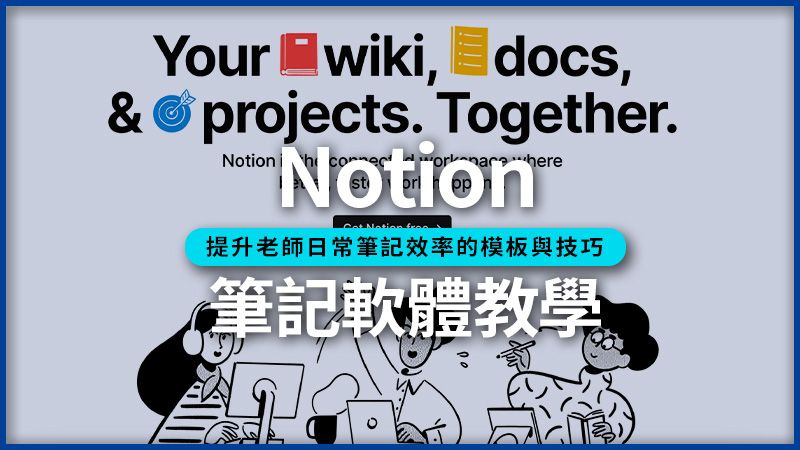
Notion教學:10大必學技巧與模板推薦分享,提升老師日常筆記效率的模板與技巧。截圖自 Notion
Notion 這款筆記軟體功能豐富,近來也被越來越多人使用、推薦,除了是老師日常生活中實用的紀錄工具,也是備課與專案管理的好幫手。
Notion是什麼?有哪些功能?
Notion 是一款筆記軟體、生產力工具,可以用來管理代辦事項、整合知識資料庫、專案管理等,且支援 Windows、MacOS、iOS、以及 Android 等系統,也可以離線編輯。(看更多:用 Notion 打造教學資料庫!4個 Notion 教師應用情境分享)
Notion優缺點介紹
Notion優點
- 免費方案就涵蓋所有必要功能
- 可離線編輯
- 有手機版、電腦版、網頁版等
- 筆記可以用網頁形式共享,無帳號者也可瀏覽
- 內建許多免費模板,可直接使用
- 介面乾淨,版面視覺舒適
- 靈活度高,可任意打造喜歡的版面
- 支援 Windows、MacOS、IOS、以及 Android 等系統
- 筆記中可嵌入圖片、音樂、影片等附件
Notion缺點
- 目前只有英文版(不過可用 Chrome 瀏覽器打開網頁版 Notion,可以按右鍵>Google 翻譯為中文)(編按:2024.08.18 Notion 繁體中文版已正式上線,可以設定以中文介面使用囉!)
- 功能多且較複雜,相較其他筆記軟體,需花時間上手
Notion教學:如何下載、註冊?有教育方案?
- 上網搜尋 Notion 之後,可以選擇用 Google 帳號/Apple 帳號或是 email 註冊。
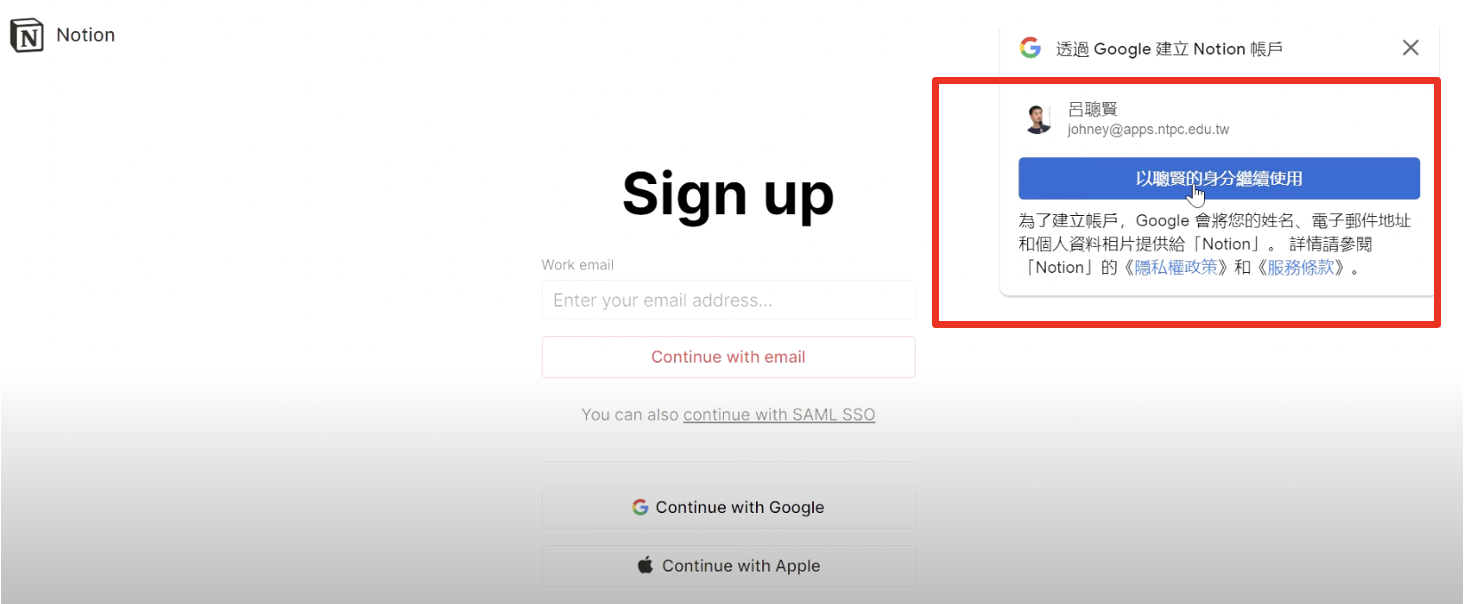
截自新北市昌福國小老師呂聰賢〈Notion 知識管理〉教學影片
- 選擇自己的用途、職業等等選項後,Notion 會提供建議方案,原則上選擇免費版就足夠了。若希望使用應用程式(電腦版),可以按照作業系統下載 Notion。(下載連結)
- 師生若使用學校 Gmail 帳號註冊 Notion,可以一鍵升級成教育版。
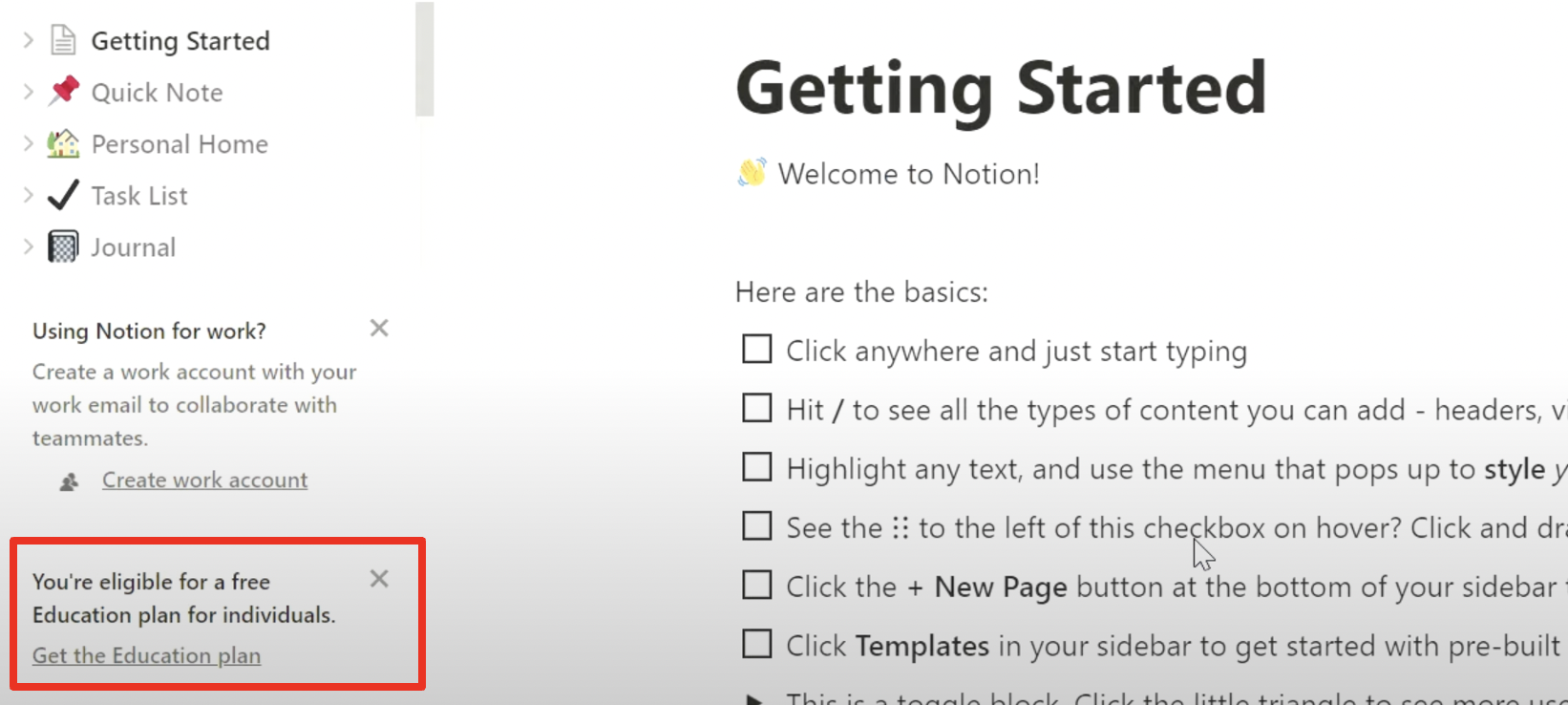
截圖自網路
- 免費版和教育版最大的差異,在於上傳檔案大小的限制,免費版有限制單一檔案上限 5MB,照片或影片可能會因為檔案太大而無法上傳;教育版則無此限制。
- 如果要邀請別人來共同使用版面,教育版沒有限制人數。
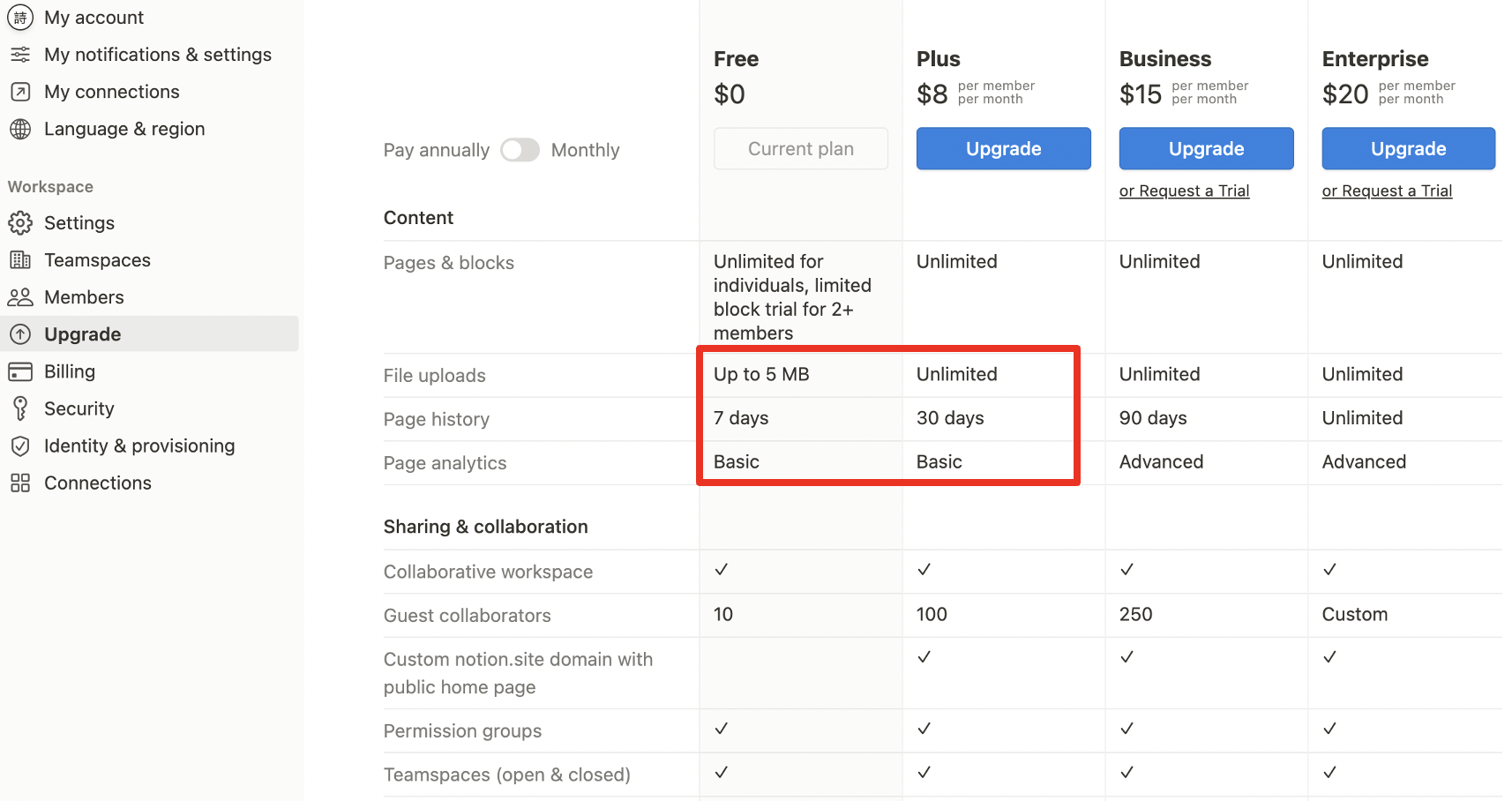
截圖自 Notion
Notion教學:10大必學技巧
-
取用 Notion 內建模板
在左側欄按下 Template(模板)後,會出現許多 Notion 內建的模板,包含適用於文件紀錄、專案管理、待辦清單⋯⋯等等的格式。選擇想要的模板後,可以在右下角選擇 “Get template” 取得並加入自己的工作區。
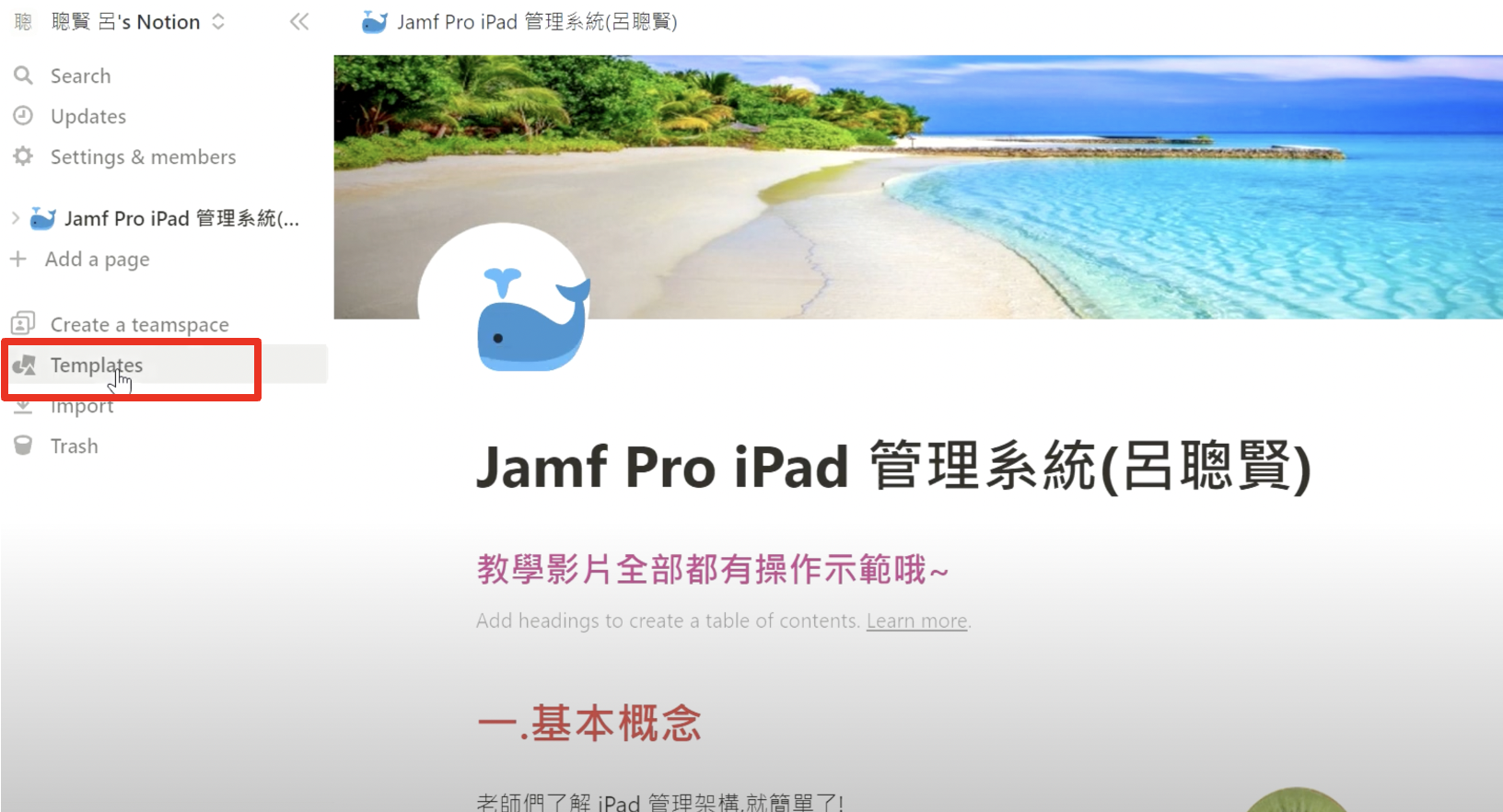
截自呂聰賢〈Notion 知識管理〉教學影片
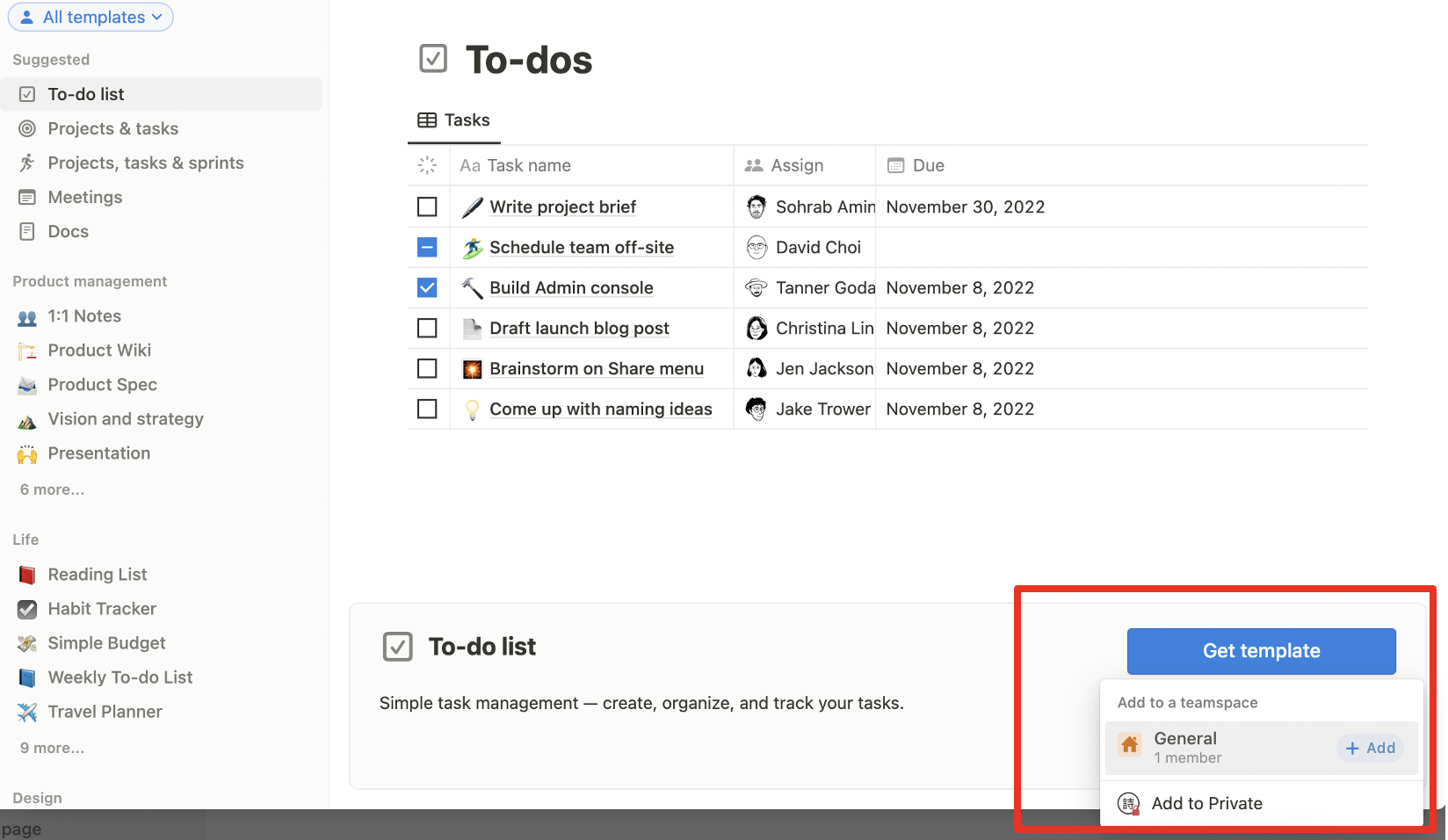
截圖自 Notion
-
取用他人設計好的模板
先登入自己的 Notion,並打開他人的 Notion 模板,到頁面右上角按複製(Duplicate),此模板就會複製到自己的 Notion 中。
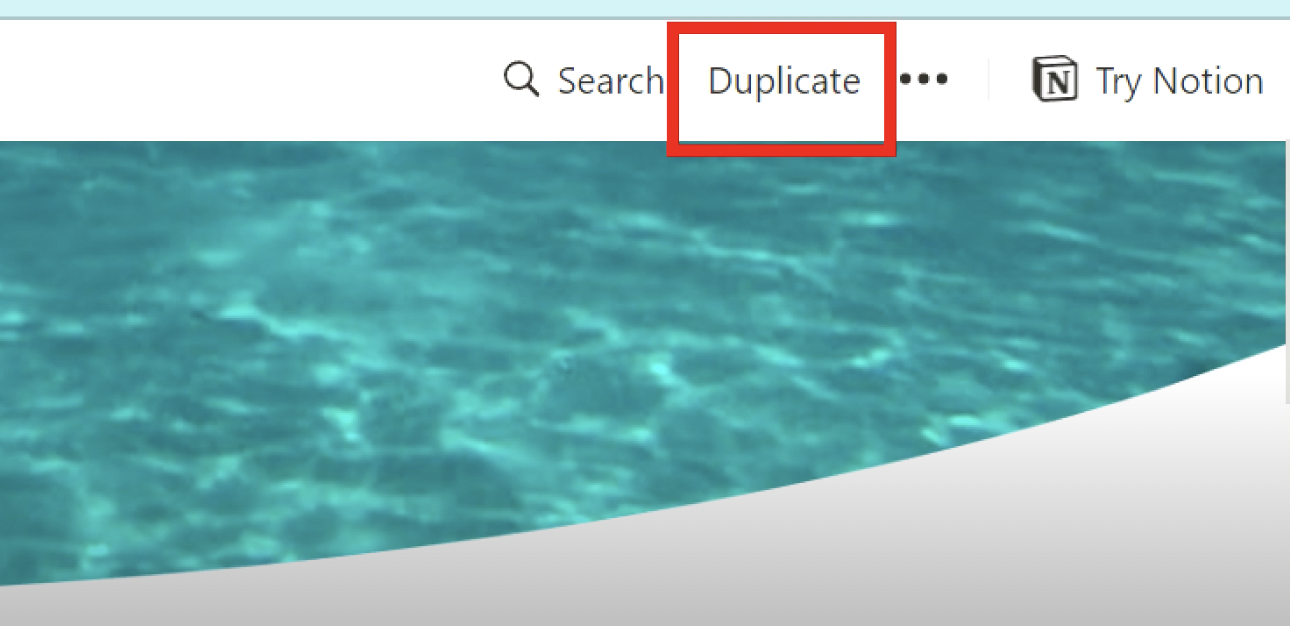
截圖自 Notion
-
新增頁面/更換 icon 或背景
只要打下斜線 “/” 並選擇清單中的 “page”(頁面),便會建立一個頁面在下一層。Icon、背景圖片都可自由選擇或客製化。
背景圖除了自行上傳圖片,Notion 也有合作圖庫,打關鍵字便可從豐富圖源當中選擇。
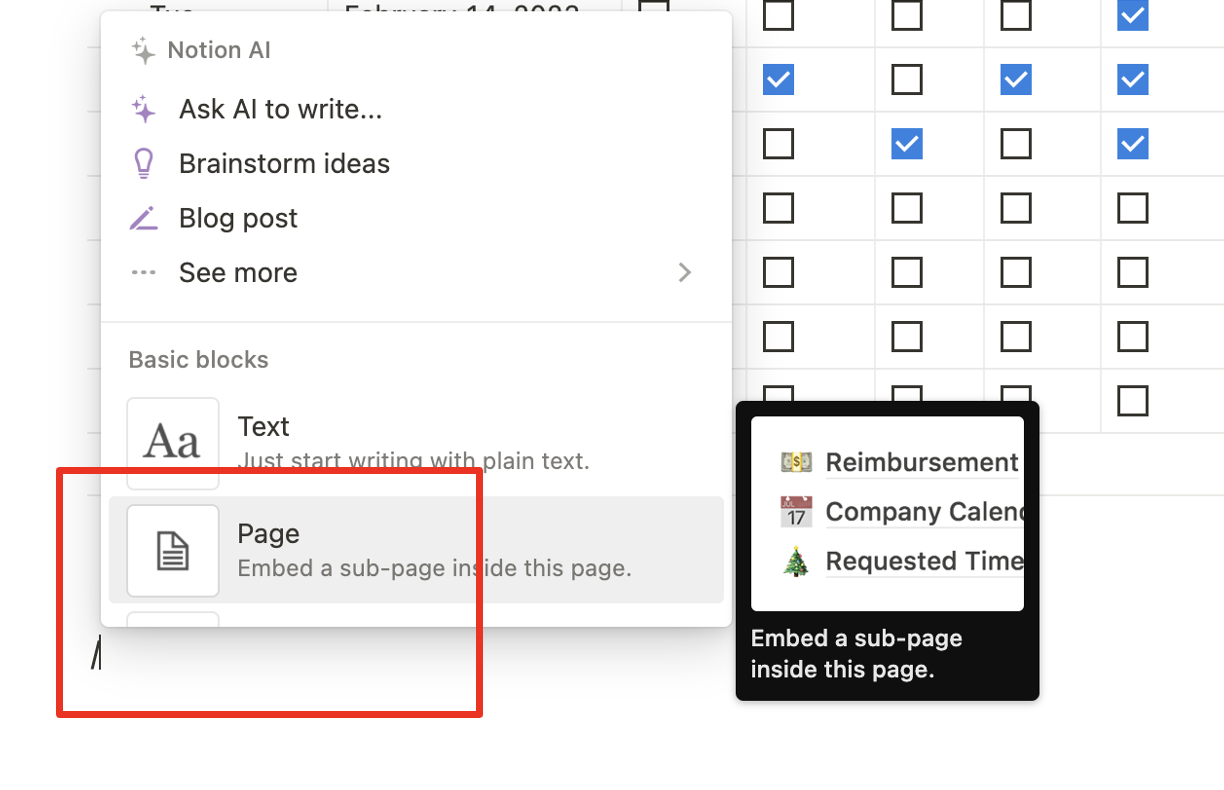
截圖自 Notion
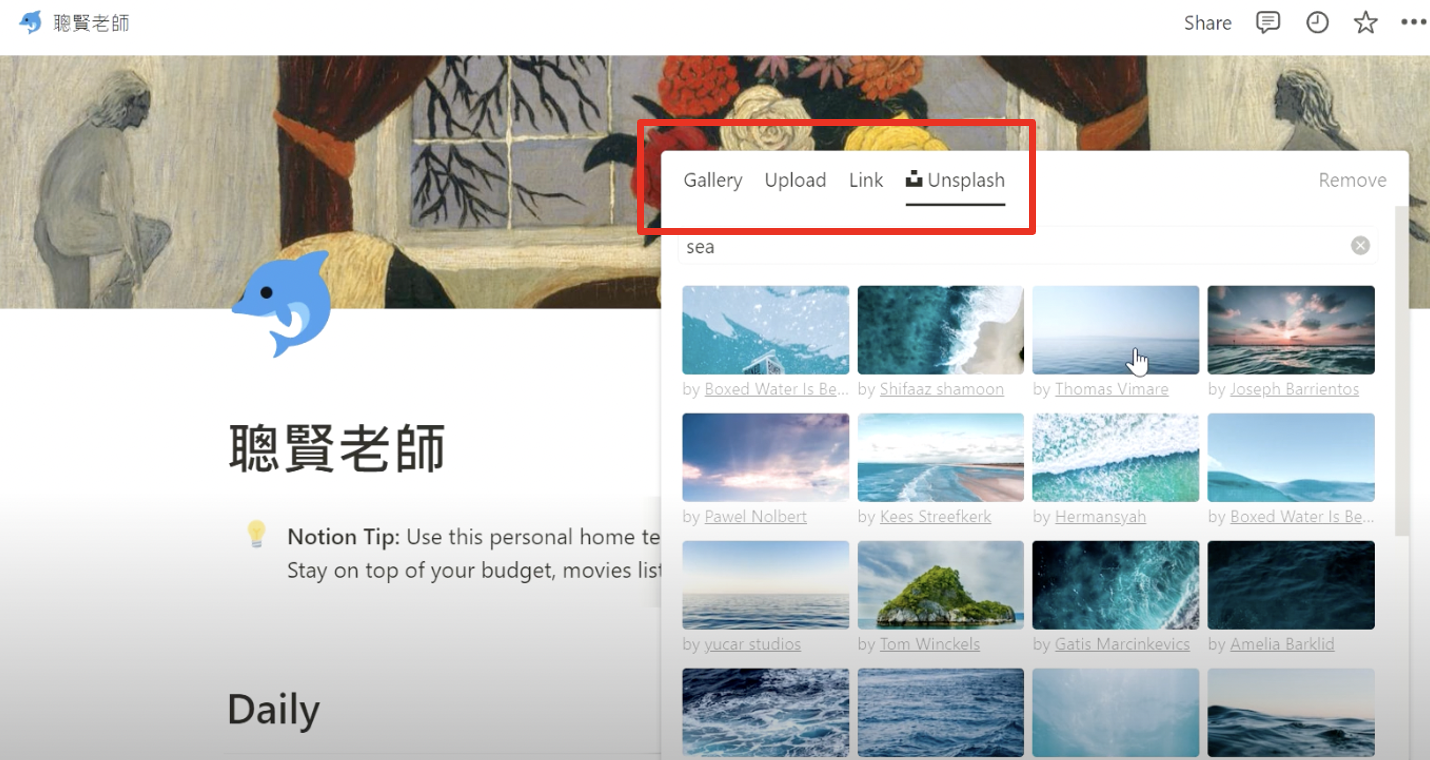
截自呂聰賢〈Notion 知識管理〉教學影片
-
更換字級或顏色
若想更換字的大小或顏色,先將游標移到該行的最前端,會出6個點的符號。
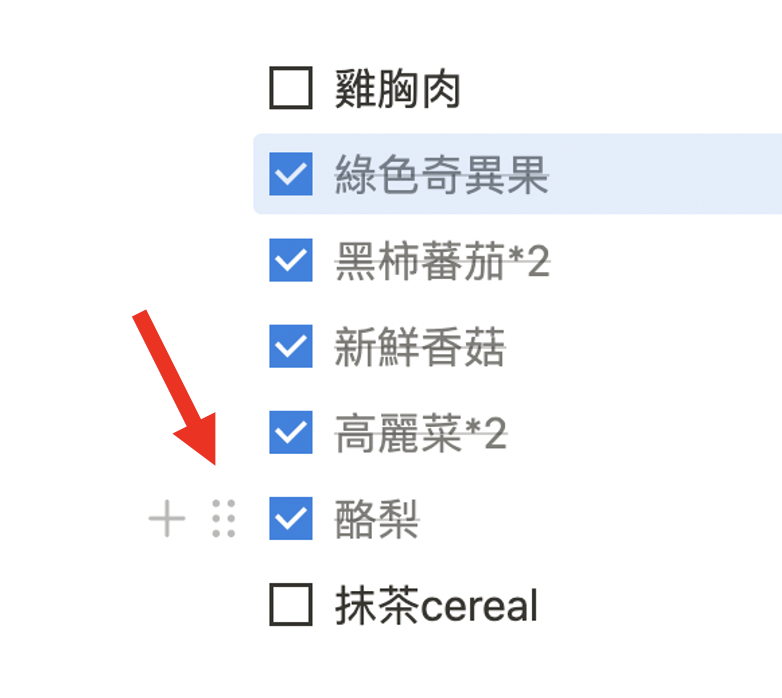
截圖自 Notion
將游標移至 “Turn into”,右邊會出現一整列選項,可依需求調整字級或轉換為其他清單格式。(例如:列點、編號、核取方塊等)
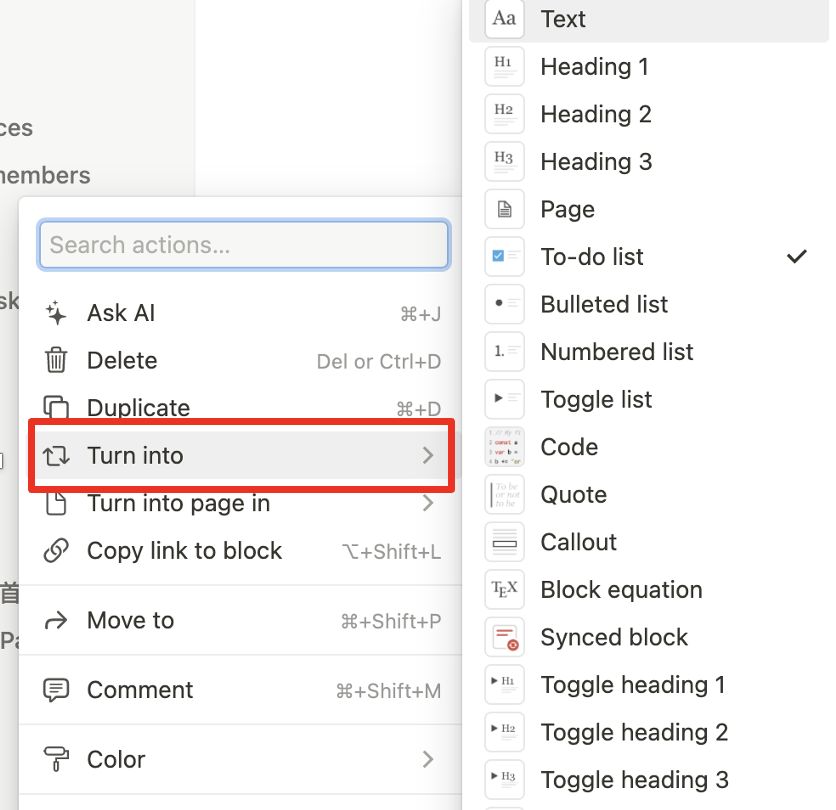
截圖自 Notion
也可更換字的顏色或是字的背景色:
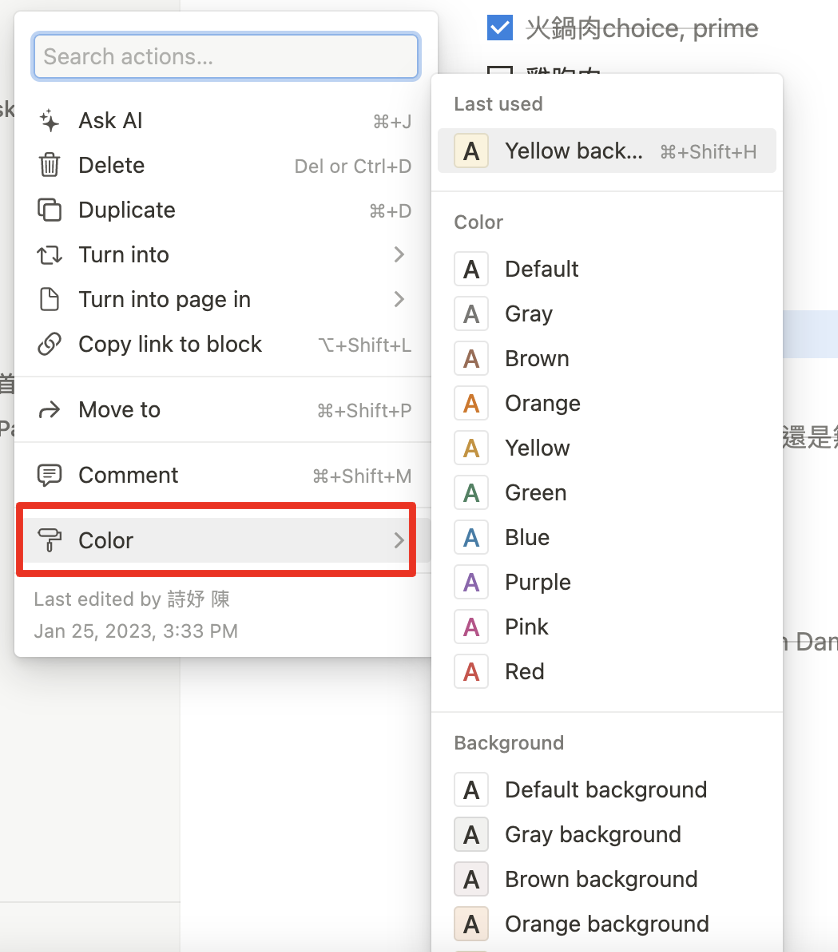
截圖自 Notion
-
調整版面
按住6個點的符號後,可自由拖曳圖片,移動放到文字區塊的左右側、或上下側皆可。同理,文字區塊也可按住符號後自由移動、調整版面。
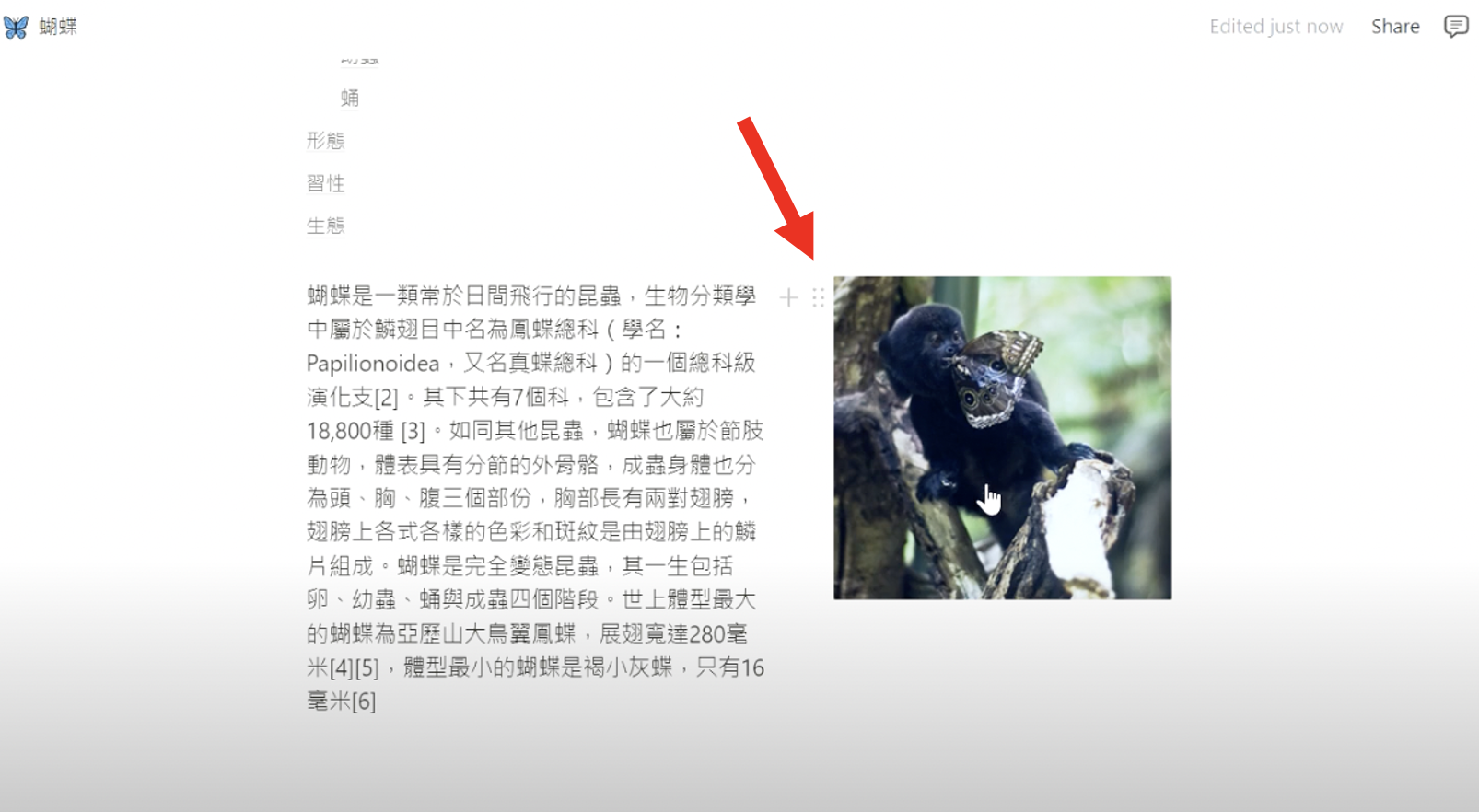
截自呂聰賢〈Notion 知識管理〉教學影片
-
製作目錄
在頁首打下關鍵字 “/toc”,並選擇清單中出現的 “Table of contents”(目錄)之後,Notion 會自動把整個頁面中的標題都抓出來,形成目錄。
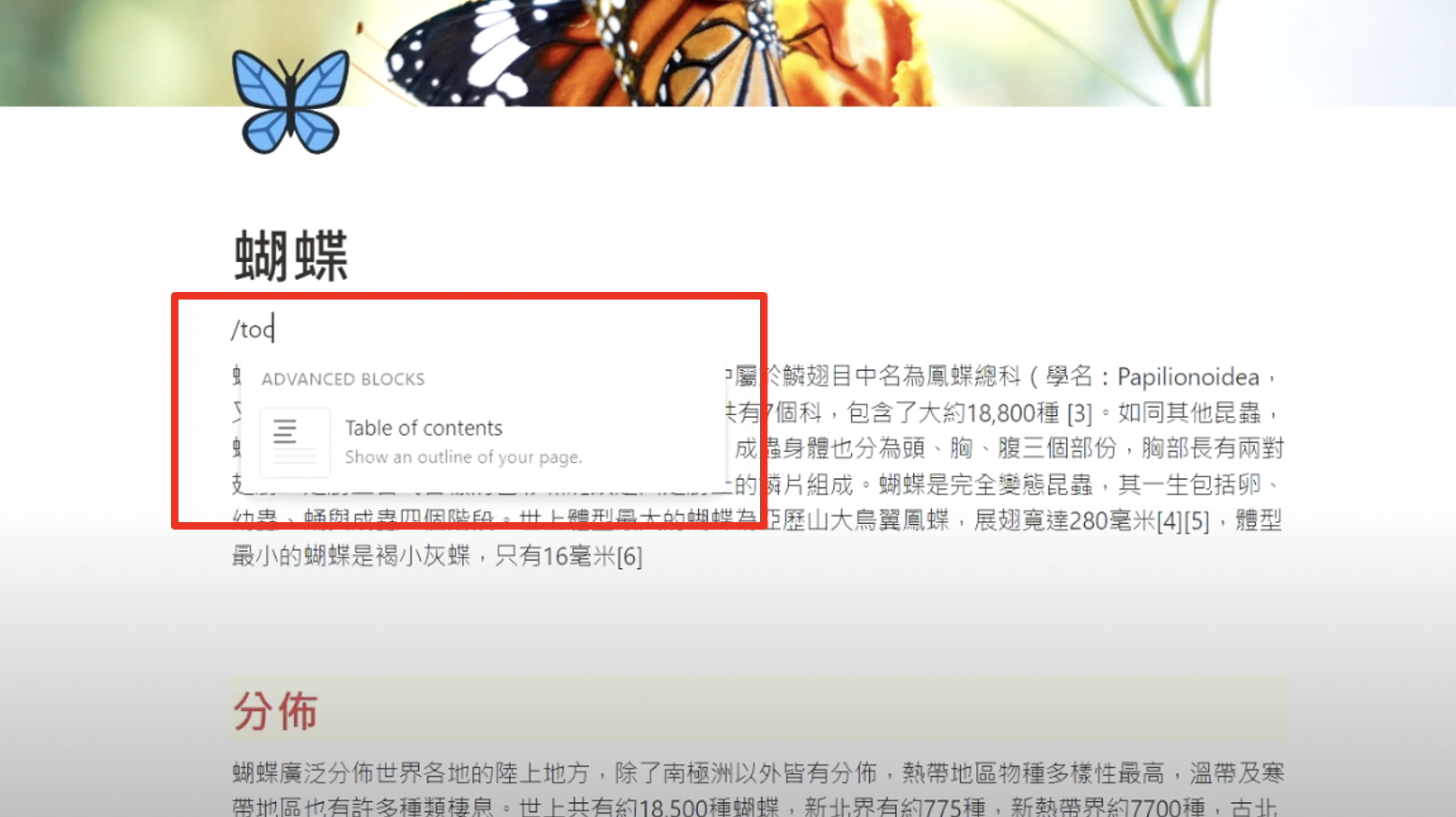
截自呂聰賢〈Notion 知識管理〉教學影片
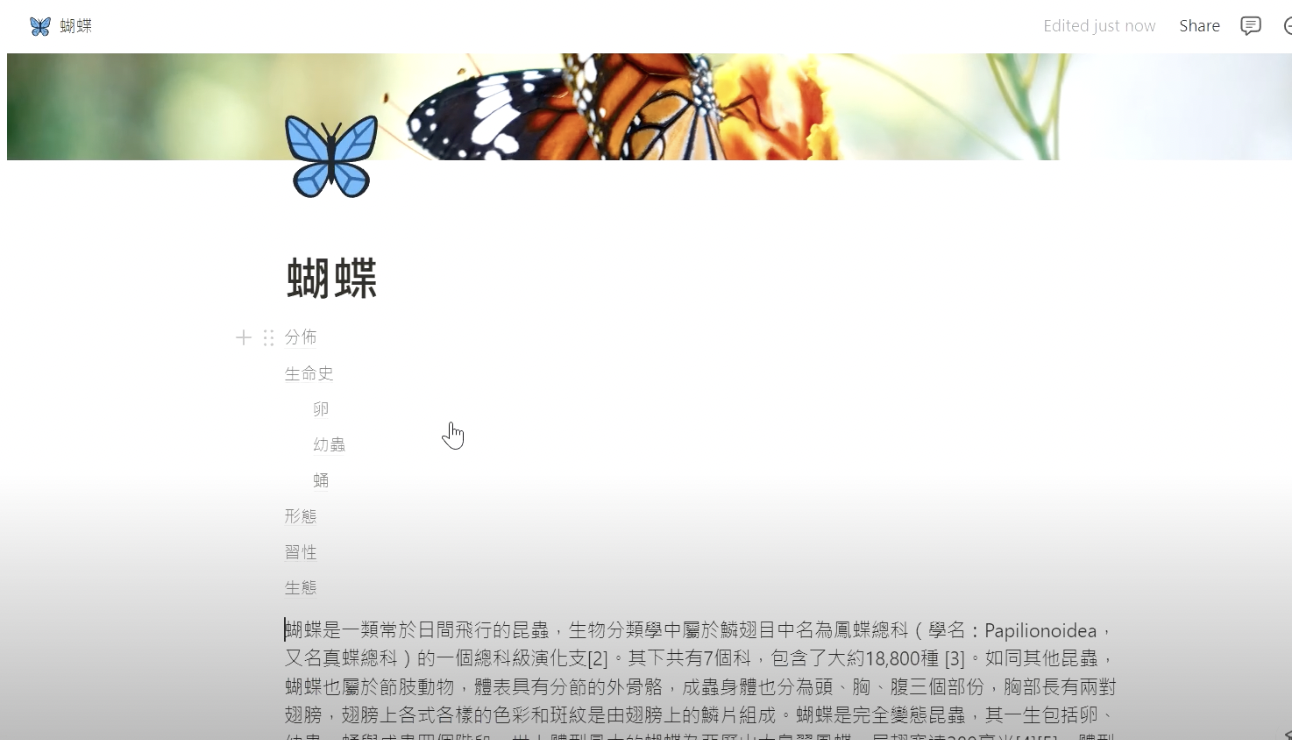
截自呂聰賢〈Notion 知識管理〉教學影片
-
插入圖片
在頁面上打 “/image” 之後,會出現各類插入圖片的管道,包含「上傳圖片」、「嵌入影像連結」或「從 Unsplash 圖庫選擇圖片」。
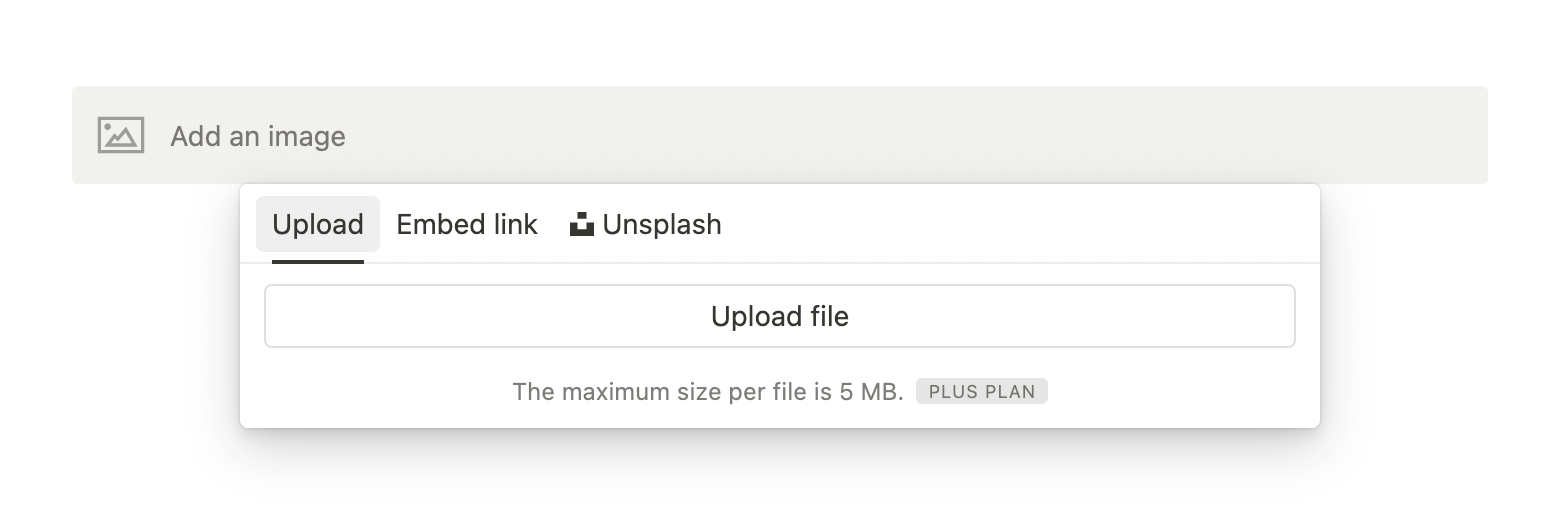
截圖自 Notion
-
插入影片
在頁面上打 “/video” 之後,會出現兩種插入影片的管道,包含「嵌入影片連結」或「上傳影片」。
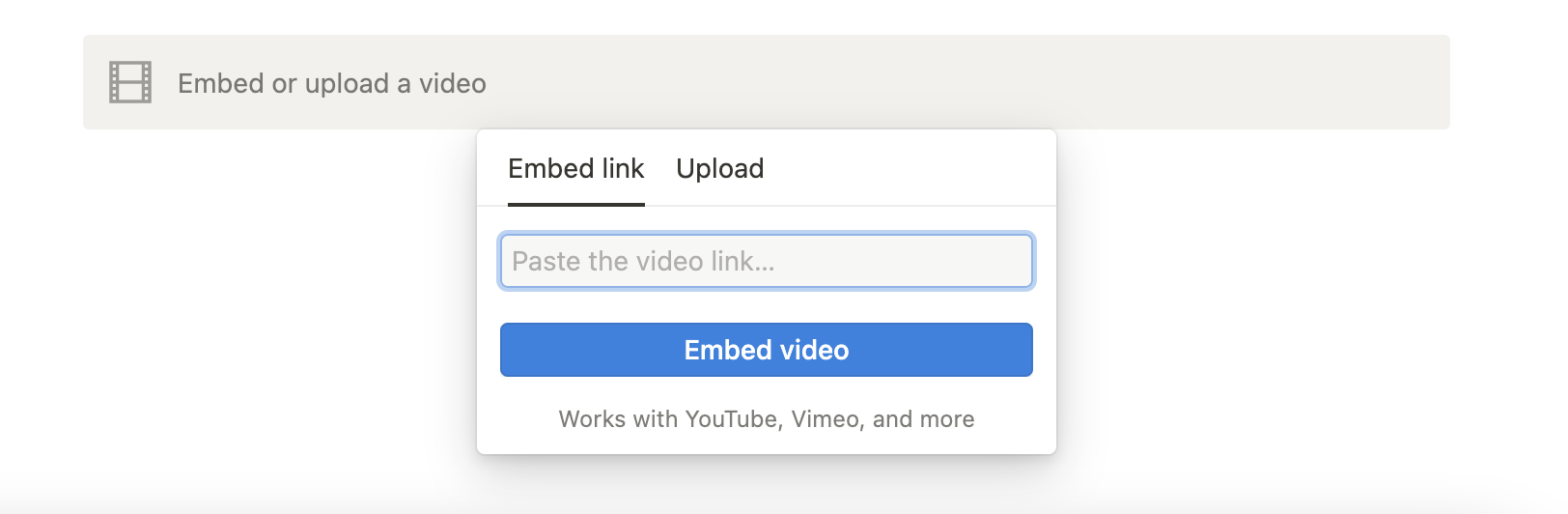
截圖自 Notion
-
建立表格資料庫(時間軸/日曆模式/區塊檢視/工作清單模式檢視)
在頁面上打 “/tableview” 之後,按右下角的 “New database”(新增資料庫),即可建立全新的表格。

截圖自 Notion
若按資料庫上方的「+」,可新增此資料庫的不同檢視方式,例如:時間軸/日曆模式/工作清單模式檢視等。
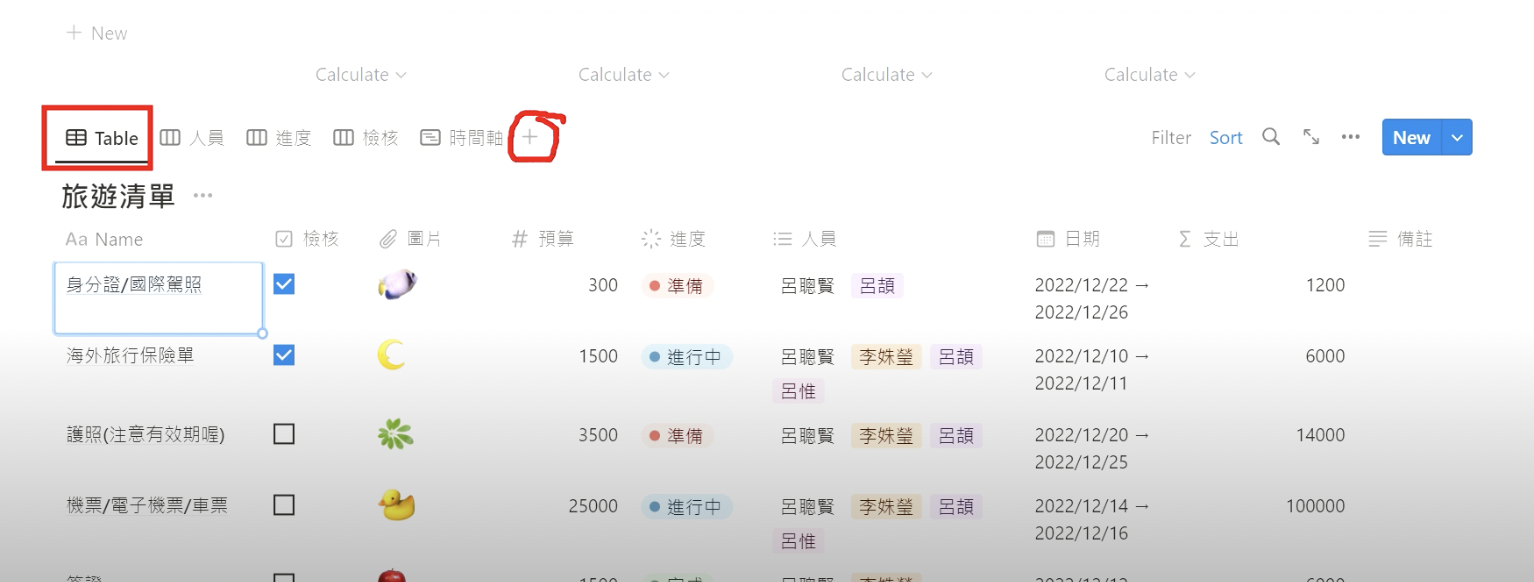
截自呂聰賢〈Notion 知識管理〉教學影片
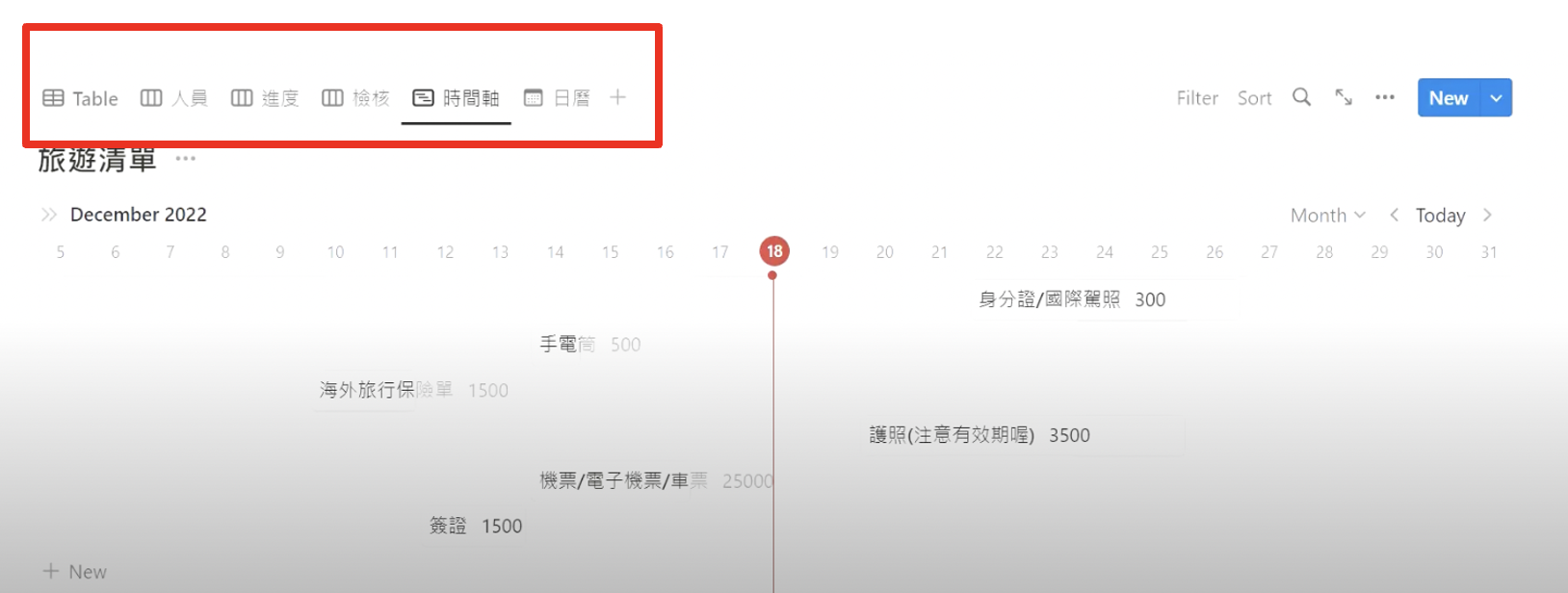
截自呂聰賢〈Notion 知識管理〉教學影片
另外,可選擇讓哪些資訊出現在檢視模式中、哪些隱藏。
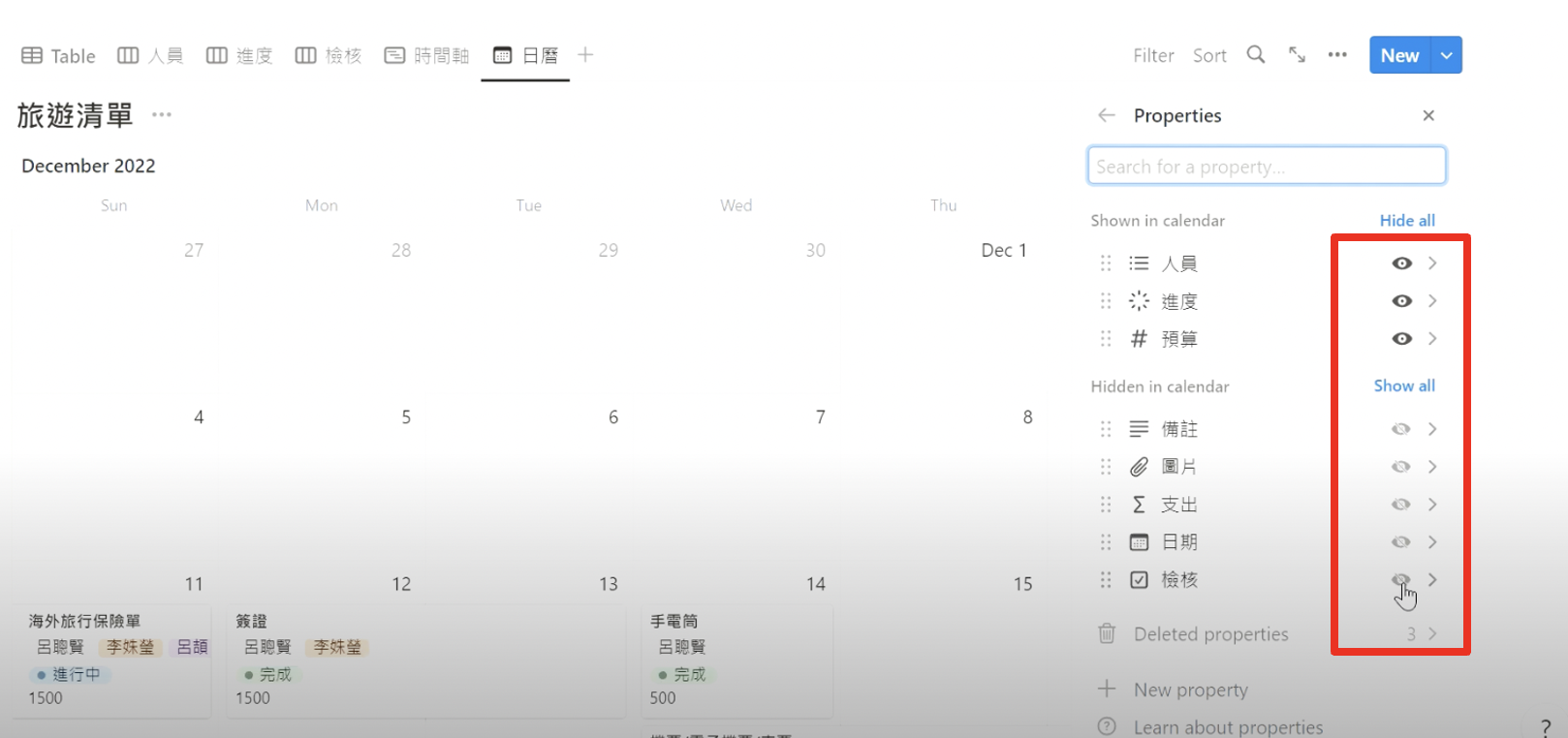
截自呂聰賢〈Notion 知識管理〉教學影片
-
共享頁面給他人
按下該頁面右上角的 “Share”,可直接透過加入他人 email 的方式共享(該對象需要有 Notion 帳號),或是複製此 Notion 頁面連結,傳連結給他人。共享時,需先選擇要給對方什麼權限。
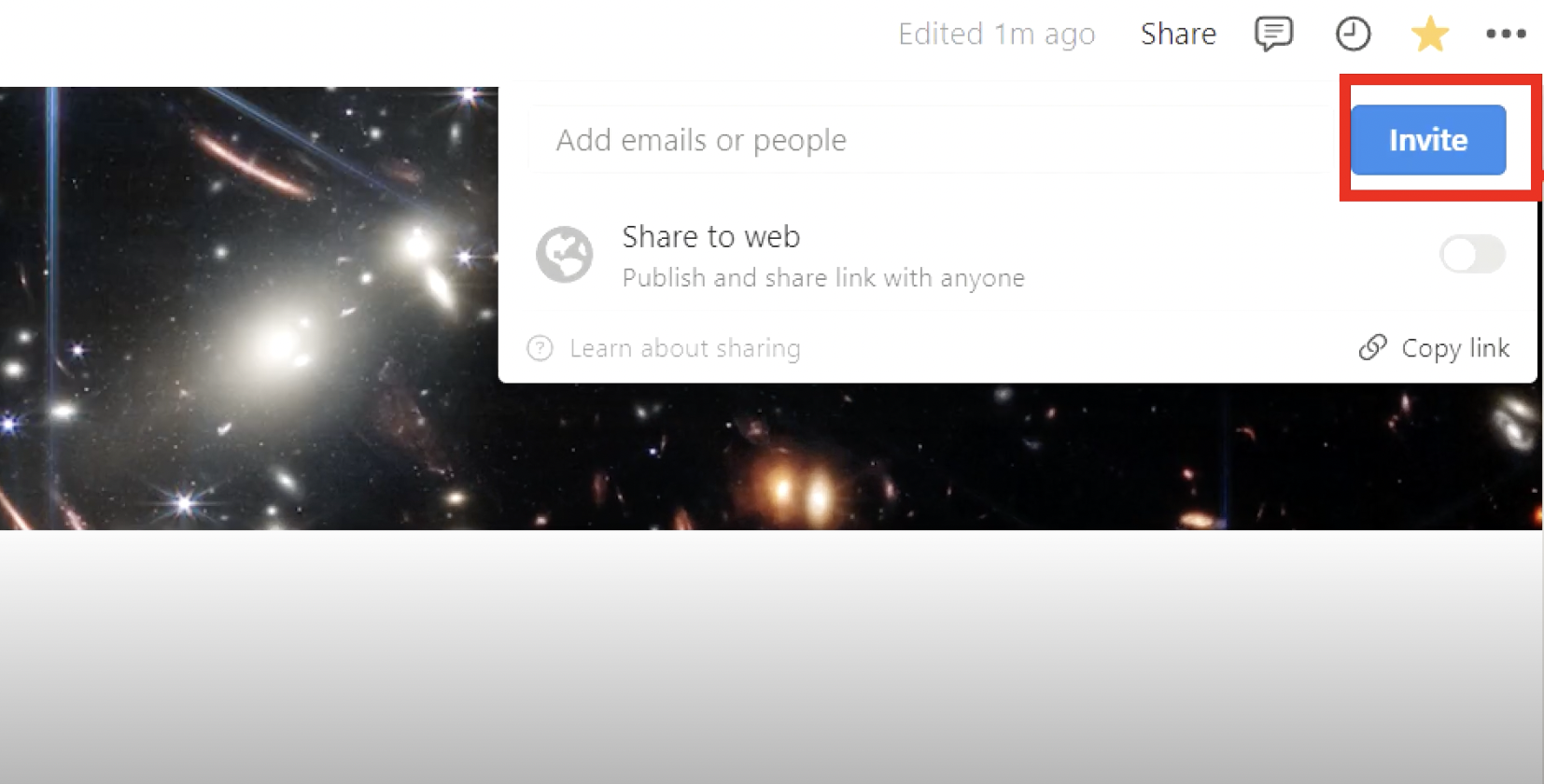
截自呂聰賢〈Notion 知識管理〉教學影片
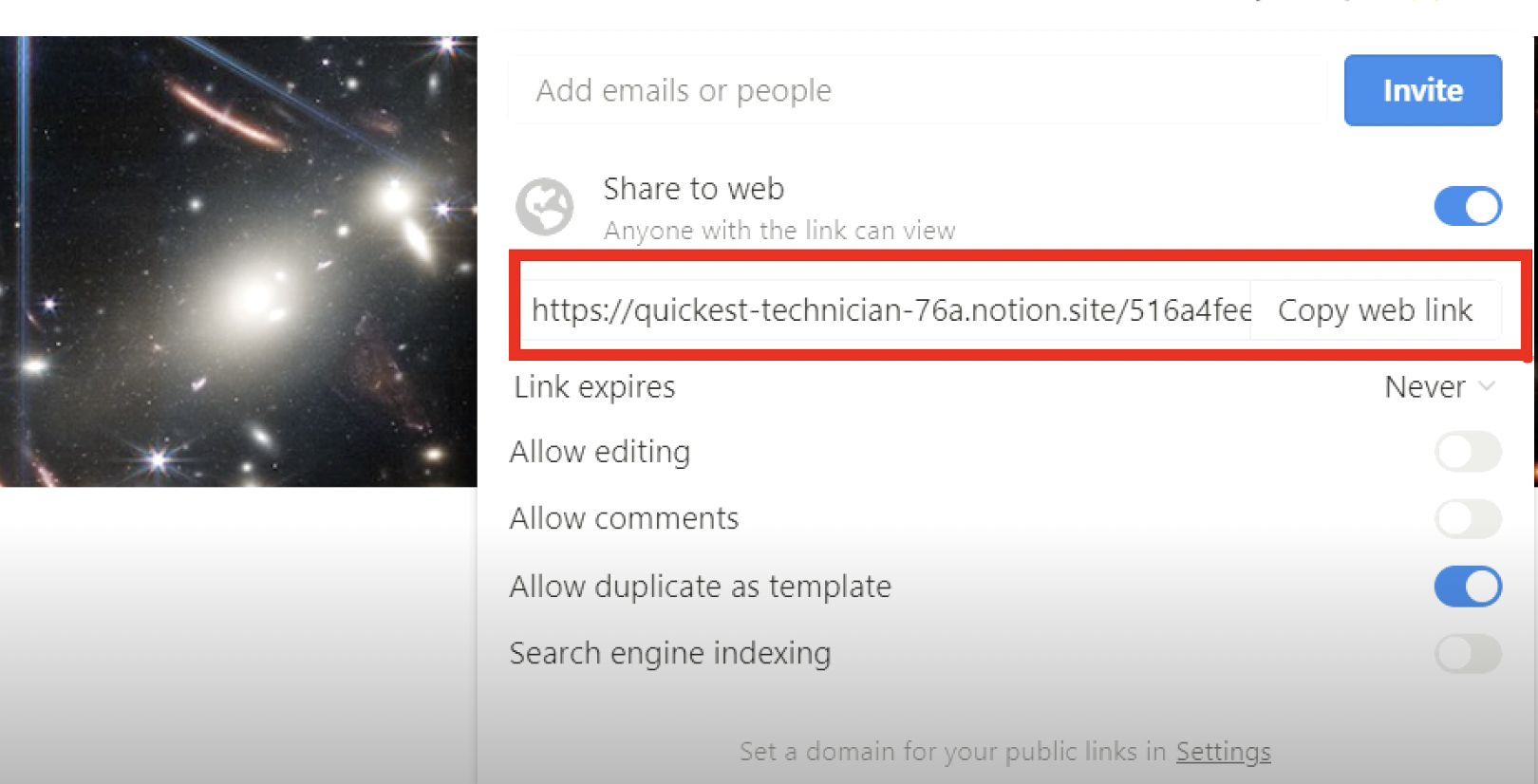
截自呂聰賢〈Notion 知識管理〉教學影片
Notion教學:內建5大模板推薦
Notion 有豐富的內建模板,以下是符合老師日常情境的模板推薦,包括備課、研習筆記、計畫申請等。
-
待辦清單
若老師有工作或日常生活中的待辦事項,例如特定課程籌備、或計畫申請的進度,適合使用 “To-do list” 模板來紀錄,在工作上與其他同事協作、追蹤進度也很方便。

截圖自 Notion
-
研習/講座筆記
當老師在備課、整理資料,或是參加講座寫筆記,適用 “Class Notes” 或 “Blog Post” 模板。
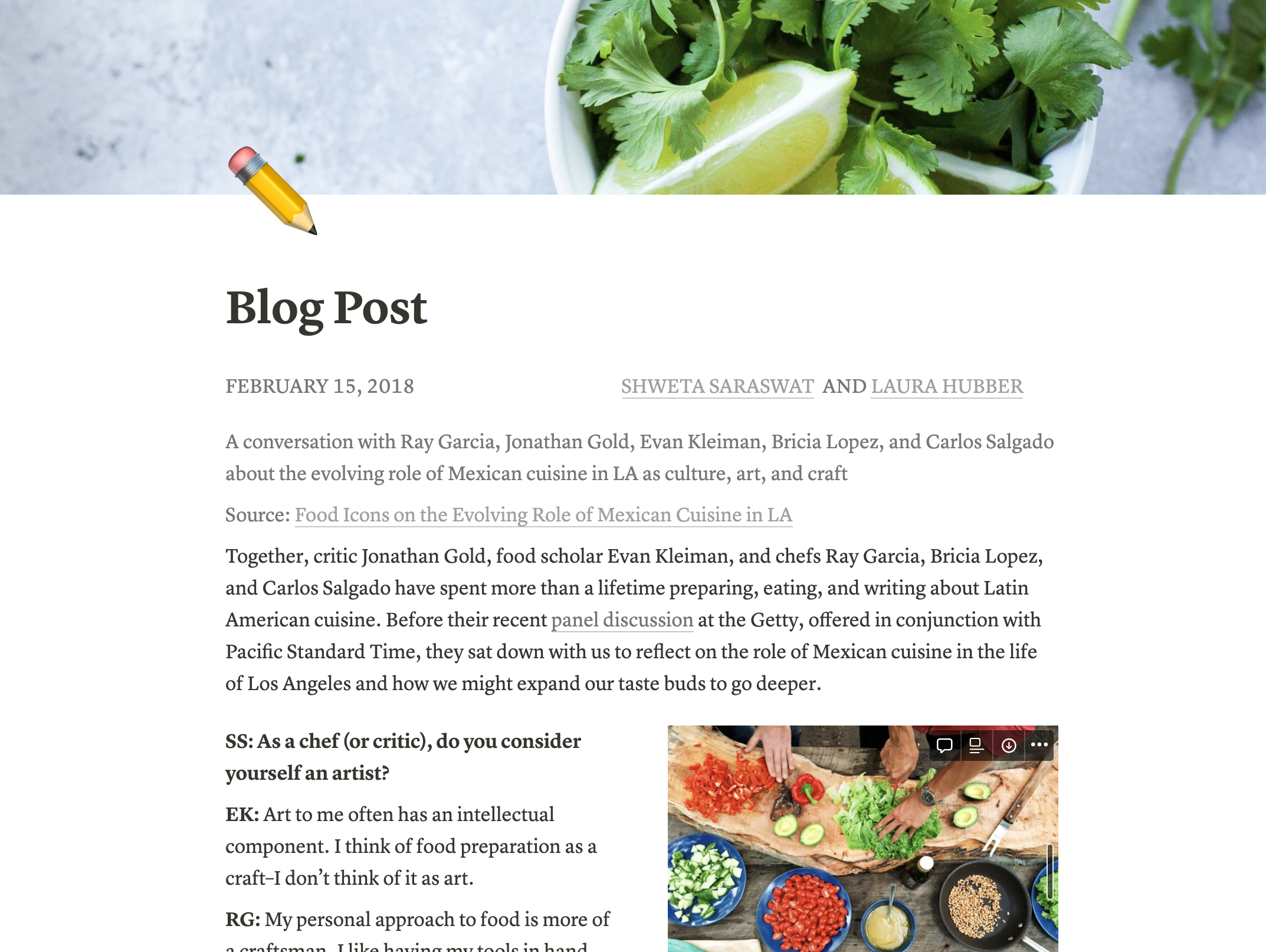
截圖自 Notion
-
專案管理/整合教學或行政事務
“Projects” 模板類似前述 “To do list” 的進階版,可在時間軸模式/日曆模式/區塊模式/工作清單模式等等模式當中檢視。用這個模板整理各班的教學進度或行政事務、甚至各科的備課內容,非常適合。尤其適合專案管理,每個區塊可以輕鬆被拖移、也方便標註及調整其狀態。
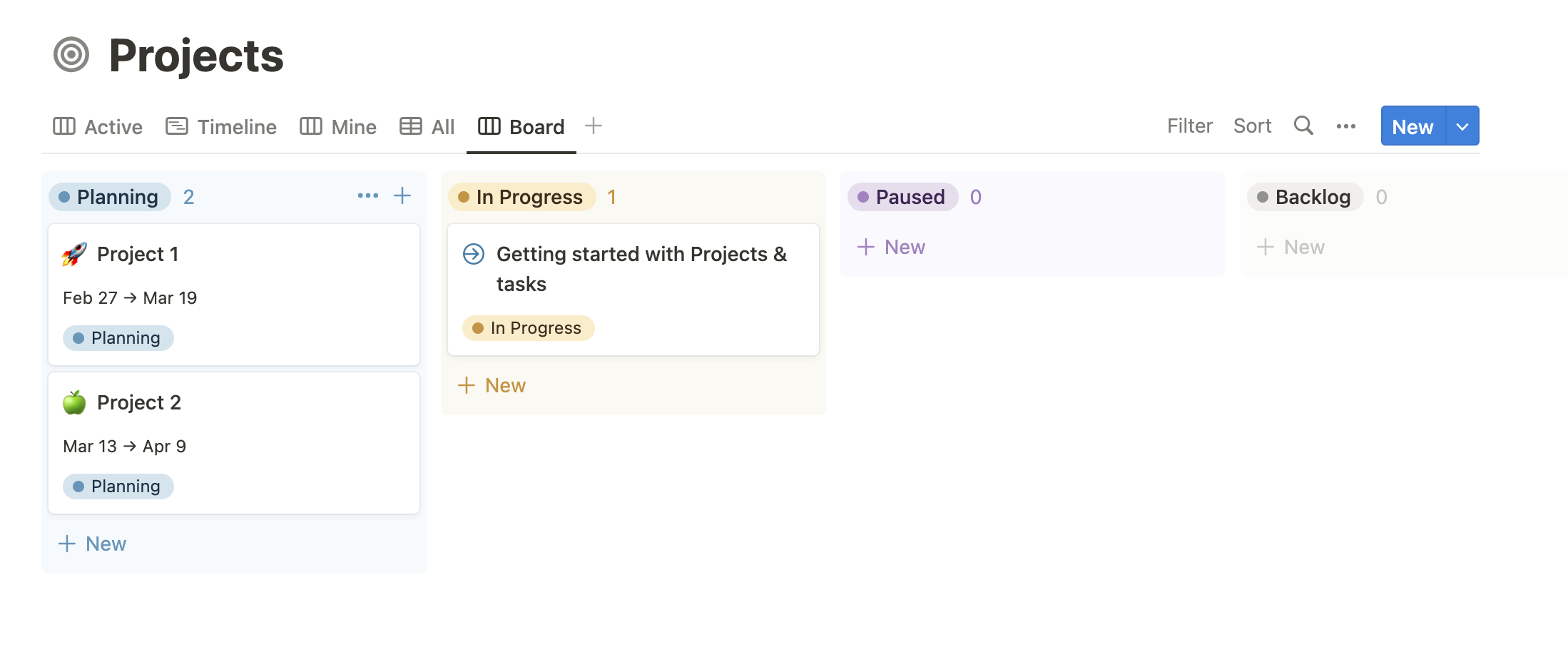 截圖自 Notion
截圖自 Notion
-
會議記錄
在學校無論身處教學或行政團隊,有許多需要開會討論的機會。使用 “Meetings” 模板,把會議記錄都整合在 Notion 中,記錄時方便記錄時間、成員、內容等,回顧時直接搜尋關鍵字也非常快速方便。
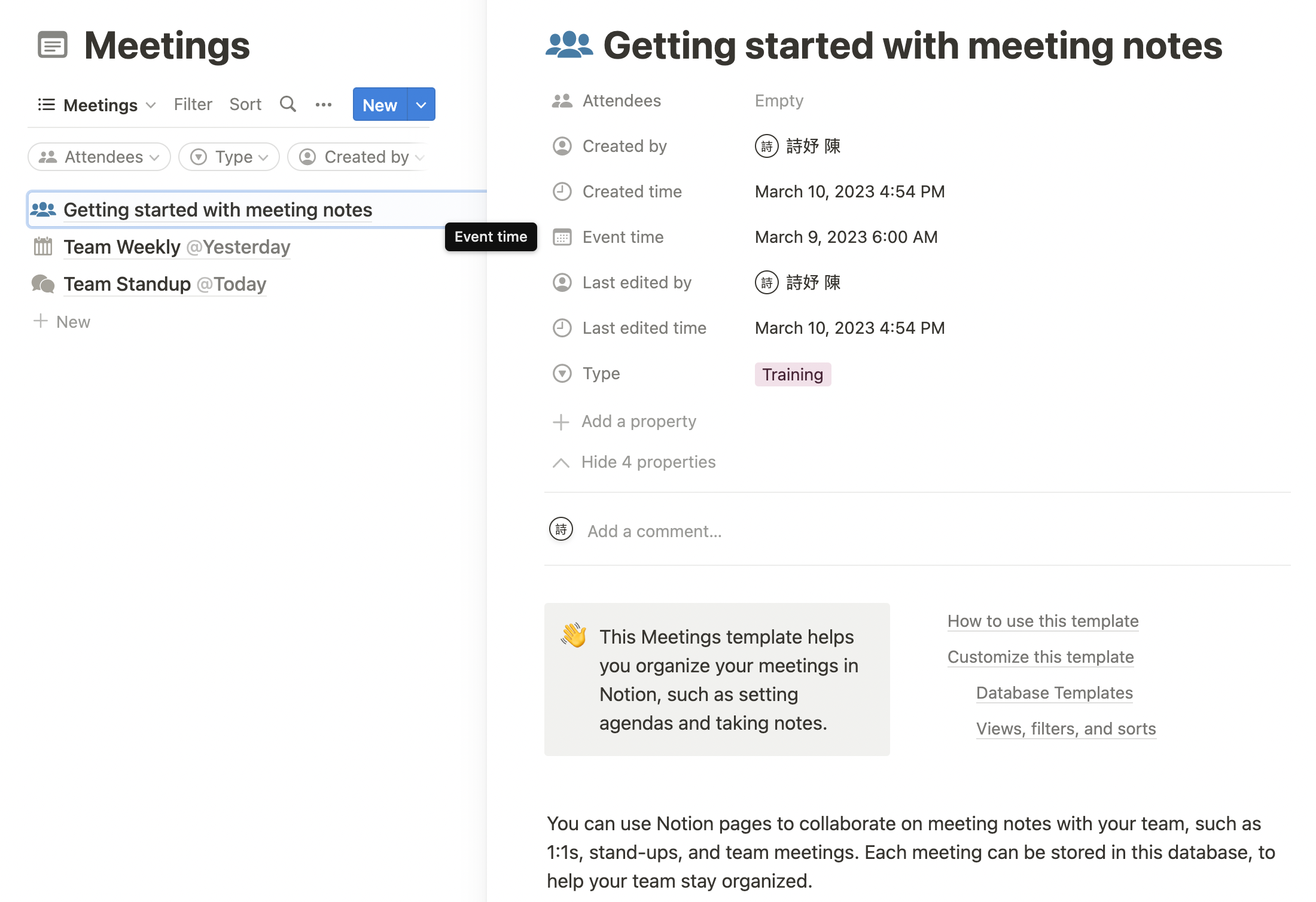
截圖自 Notion
-
培養習慣計畫表
工作與生活平衡,才能讓教育工作走得更長久。若老師想紀錄每日習慣、督促自己也方便回顧檢視,“Habit Tracker” 模板讓你馬上上手。
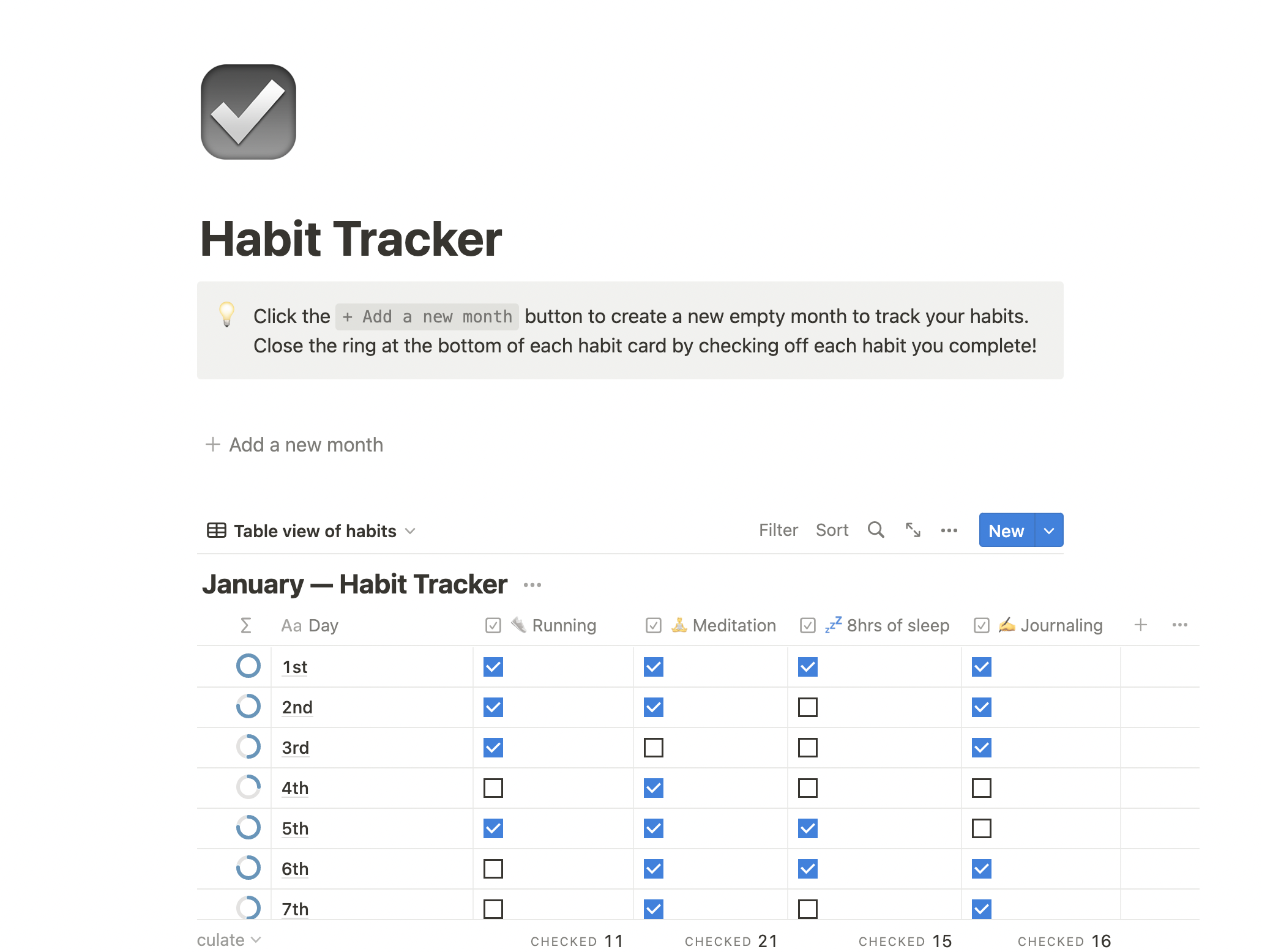
截圖自 Notion
(本篇特別感謝新北市昌福國小老師呂聰賢同意使用 Notion 教學影片截圖。)
你常覺得備課壓力大、行政工作多又繁雜、還有其他天外飛來無止盡的瑣碎工作嗎?翻轉教育推出【數位增能應用之道:擴充老師的教學、班經、行政百寶袋】課程,回歸教師真實需求,不用太華麗的操作技巧,用 AI +數位工具讓效率加倍,成為你下學期的最佳後援!
點擊圖片前往
您可能有興趣







